Layouts-Bereich (Einrichten-Modus)
Der Layouts-Bereich zeigt alle Layouts im Projekt in einer Liste an. Im Einrichten-Modus befindet er sich rechts im Fenster.
Sie können den Layouts-Bereich im Einrichten-Modus auf folgende Arten ein-/ausblenden:
-
Drücken Sie Strg-Taste/Befehlstaste-9.
-
Klicken Sie auf den Pfeil zum Ein-/Ausblenden am rechten Rand des Hauptfensters.
-
Wählen Sie .
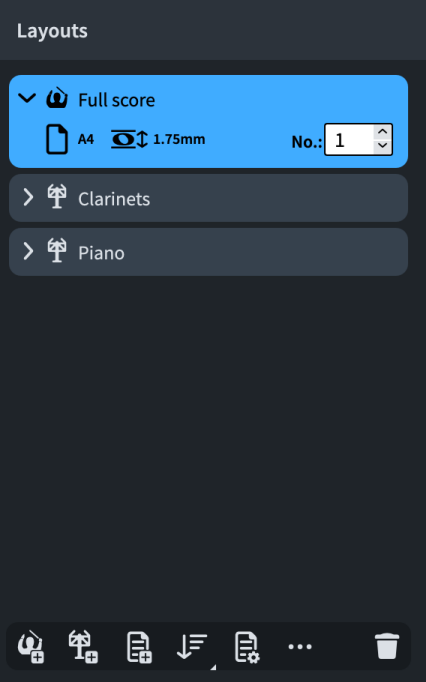
Im Layouts-Bereich wird jedes Layout als Karte angezeigt. Auf jeder Layout-Karte wird Folgendes angezeigt:
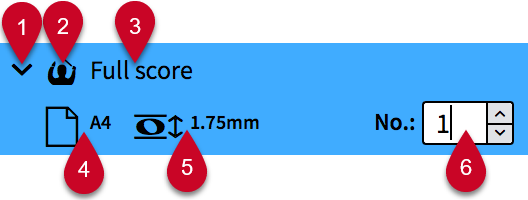
-
Ein-/Ausblenden-Pfeil
Erweitert/Minimiert die Layout-Karte.
-
Layout-Typ
Zeigt den Layout-Typ aus den folgenden Optionen:
-
Gesamtpartitur-Layout

-
Einzelstimmen-Layout

-
Benutzerdefiniertes Partitur-Layout

-
-
Name des Layouts
Zeigt den Namen des Layouts an. Dorico Pro fügt automatisch Standardnamen auf Basis des Namens des Instruments hinzu, das einem Spieler zugewiesen wird, sowie des hinzugefügten Layout-Typs. Wenn Sie z. B. einem Spieler eine Flöte zuweisen, erhält das Einzelstimmen-Layout automatisch den Namen des Instruments. Wenn Sie ein leeres Einzelstimmen-Layout hinzufügen, wird als Name Leere Einzelstimme angezeigt und eine aufsteigende Nummer, wenn Sie mehrere leere Einzelstimmen-Layouts hinzufügen.
-
Seitengröße und Ausrichtung
Zeigt die Größe und Ausrichtung des Layouts gemäß den Einstellungen auf der Seite Seite einrichten in den Layout-Optionen an.
-
Spatiumsgröße
Zeigt den Abstand zwischen zwei Notenzeilenlinien in Punkten an, wie es auf der Seite Seite einrichten in den Layout-Optionen eingestellt ist. Dies zeigt die Größe von Notenzeilen im Layout an.
-
Layout-Nummer
Ermöglicht es Ihnen, eine eindeutige Nummer für das Layout festzulegen, die beim Export als Grafik als Teil des Dateinamens verwendet werden kann. Dies kann nützlich sein, um sicherzustellen, dass exportierte Einzelstimmen-Layout-Dateien in ihrer Reihenfolge für Orchester angeordnet sind, da diese normalerweise von ihrer alphabetischen Reihenfolge abweichen.
Für jeden Layout-Typ gibt es eine unabhängige Abfolge von Layout-Nummern. Zum Beispiel werden Gesamtpartitur-Layouts anders nummeriert als Einzelstimmen-Layouts.
Die Aktionsleiste am unteren Rand des Bereichs enthält die folgenden Optionen:
- Vollständiges Partitur-Layout hinzufügen
-

Fügt Ihrem Projekt ein Gesamtpartitur-Layout hinzu. Standardmäßig werden alle Spieler und Partien in das Layout aufgenommen.
- Einzelstimmen-Layout hinzufügen
-

Fügt Ihrem Projekt ein leeres Einzelstimmen-Layout hinzu. Danach können Sie dem Layout einen oder mehrere Spieler zuweisen. Standardmäßig enthalten Einzelstimmen-Layouts alle Partien, die aus dem Projekt hervorgegangen sind.
- Benutzerdefiniertes Partitur-Layout hinzufügen
-

Fügt Ihrem Projekt ein leeres benutzerdefiniertes Partitur-Layout hinzu. Danach können Sie dem Layout Spieler und Partien zuweisen.
- Layouts sortieren
-

Sortiert alle Layouts im Layouts-Bereich nach ihrem Typ, und zwar in folgender Reihenfolge: Gesamtpartitur-Layouts, Einzelstimmen-Layouts, benutzerdefinierte Partitur-Layouts.
Sie können auf Layouts sortieren klicken und gedrückt halten oder mit der rechten Maustaste darauf klicken, um die Einstellung auf eine der folgenden Optionen zu ändern:
-
Layout-Nummer: Sortiert Layouts innerhalb jeder Kategorie gemäß ihrer aktuellen Layout-Nummer.
-
Partiturposition für Instrument: Sortiert Layouts innerhalb jeder Kategorie gemäß der entsprechenden Spieler-Reihenfolge im Spieler-Bereich.
-
- Layout-Optionen
-

Öffnet den Dialog Layout-Optionen für die ausgewählten Layouts.
- Layout-Einstellungen
-

Hiermit können Sie auf Einstellungen und Steuerelemente für das ausgewählte Layout zugreifen, zum Beispiel um das Layout umzubenennen.
Sie können auch auf Layout-Einstellungen zugreifen, indem Sie mit der rechten Maustaste auf Layouts klicken.
- Layout löschen
-

Löscht ausgewählte Layouts aus dem Projekt.